-
Método 1: Creando una Imagen de Máquina Amazon (AMI)
-
Método 2: Creando Captura de Instantánea de Volumen EBS
-
Método 3: Automatizar la copia de seguridad utilizando Amazon DLM
-
Método 4: Automatice la copia de seguridad utilizando AWS Backup
-
Respalde instancias EC2 con Vinchin Backup & Recovery
-
Preguntas frecuentes sobre la copia de seguridad de la instancia AWS EC2
-
Conclusión
En la era de la computación en la nube, la seguridad de los datos es un componente crucial de cualquier dominio de TI. Las instancias de AWS EC2, como uno de los servicios fundamentales en la computación en la nube, requieren un respaldo de datos esencial.
Método 1: Creando una Imagen de Máquina Amazon (AMI)
AMI es una plantilla preconfigurada que contiene toda la información necesaria para iniciar una instancia, incluido el sistema operativo, el servidor de aplicaciones, las aplicaciones y las configuraciones relacionadas. Crear una AMI puede ayudarte a respaldar y restaurar rápidamente el estado completo de una instancia.
1. Inicie sesión en la Consola de Administración AWS.
2. Navega a la página del servicio EC2 .
3. En la página de Instance, selecciona la instancia que deseas respaldar.
4. Haga clic derecho en la instancia y seleccione Create Image.
5. En el cuadro de diálogo emergente, ingrese un nombre y descripción para la nueva AMI, luego haga clic en el botón Create Image .
6. Una vez creada, la nueva AMI aparecerá en la lista Images > AMIs y se puede utilizar para lanzar nuevas instancias.
Las AMI permiten una rápida replicación de instancias con una fácil restauración a través de nuevas instancias. Su fortaleza radica en el rápido despliegue y las copias de seguridad incrementales para los volúmenes EBS, minimizando los costos de almacenamiento. Sin embargo, no capturan los estados de las aplicaciones en ejecución ni realizan fácilmente copias de seguridad de los volúmenes de almacenamiento de instancias sin tiempo de inactividad, y la gestión de estas copias de seguridad puede volverse compleja para entornos grandes.
Método 2: Creando Captura de Instantánea de Volumen EBS
Los volúmenes de Elastic Block Store (EBS) son los volúmenes de almacenamiento para instancias EC2, que contienen los datos de la instancia. Creando una captura de instantánea de un volumen EBS se puede utilizar para respaldar estos datos.
1. Inicie sesión en la Consola de Administración de AWS.
2. Navega a la página del servicio EC2.
3. En la página de Volumes, localiza el volumen EBS que quieres respaldar.
4. Selecciona el volumen, luego haz clic en Actions > Create snapshot.
5. En el cuadro de diálogo emergente, ingrese un nombre descriptivo para la instantánea, luego haga clic en Create snapshot.
6. Una vez creada la instantánea, puede ver su estado en la página de Snapshot hasta que cambie a completado.
Las instantáneas de EBS proporcionan una solución eficiente y optimizada para el almacenamiento a través de copias de seguridad incrementales. El inconveniente incluye la exclusión de configuraciones de instancias y datos fuera de EBS, además de la necesidad de administración manual de instantáneas para optimizar costos y horarios de retención.
Método 3: Automatizar la copia de seguridad utilizando Amazon DLM
Para los volúmenes de EBS, AWS Data Lifecycle Manager (DLM) puede administrar automáticamente el ciclo de vida de las instantáneas de EBS. DLM le permite crear políticas para automatizar la creación y eliminación de instantáneas, lo que es particularmente útil para las políticas de cumplimiento y retención de datos.
1. Navegue a DLM Console: Inicie sesión en AWS Management Console, busque Data Lifecycle Manager y abra el servicio.
2. Haga clic en Create policy: Defina un nombre y descripción para la política. Bajo Resource types, seleccione EBS Volumes. Elija los recursos objetivo especificando las etiquetas o los ID de los recursos de las instancias EC2 cuyos volúmenes desea respaldar. Establezca la frecuencia de respaldo (por ejemplo, diaria, semanal) y especifique la hora de inicio. Defina el período de retención para las instantáneas antiguas.
3. Después de definir la política, haga clic en Create.
Sus volúmenes EBS ahora se respaldarán automáticamente de acuerdo con el horario, y las instantáneas antiguas se eliminarán según la política de retención.
Método 4: Automatice la copia de seguridad utilizando AWS Backup
AWS Backup proporciona una solución de copia de seguridad centralizada que se puede utilizar para realizar copias de seguridad de varios recursos de servicios de AWS, incluyendo instancias EC2. Te permite establecer políticas de copia de seguridad, como la frecuencia de copia de seguridad, los períodos de retención y admite la replicación de copia de seguridad entre regiones. La ventaja de utilizar AWS Backup radica en su facilidad de uso y características de gestión integral.
1. Inicie el servicio de AWS Backup.
2. Haz clic en Backup plans y luego haz clic en Create Backup plan.
3. Seleccione Construir un nuevo plan y déle un nombre al plan.
4. Configure las reglas de respaldo, incluyendo la ventana de respaldo y la frecuencia de ejecución.
5. Crear configuraciones de ciclo de vida.
6. Seleccione Backup vault. Puede usar la bóveda predeterminada o seleccionar una bóveda personalizada.
7. Después de la creación, asigna recursos al plan. Puedes usar etiquetas o ID de recursos para la asignación.
8. Regrese a su plan de backup y inicie un backup manualmente o deje que el horario que estableció se encargue de él automáticamente.
Respalde instancias EC2 con Vinchin Backup & Recovery
Vinchin Backup & Recovery es una robusta solución de protección de datos diseñada para simplificar y optimizar la gestión de backups y recuperaciones de VM, incluyendo las de instancias Amazon EC2.Ofrece un enfoque simplificado para manejar las copias de seguridad de EC2 en varias regiones de AWS, con estrategias personalizables como copias de seguridad completas, incrementales y diferenciales.La solución admite opciones de recuperación flexibles, que permiten la restauración de instancias completas o archivos específicos, y permite la restauración a diferentes regiones o migración a otras plataformas de virtualización como VMware y Hyper-V.Al integrarse con Amazon S3 para el almacenamiento de archivos de bajo costo, Vinchin mejora la gestión de la infraestructura con una UI intuitiva, facilitando la configuración de copia de seguridad eficiente y las migraciones V2V sin problemas, mejorando en última instancia la protección de datos en la nube y la continuidad del negocio.
Para hacer una copia de seguridad de la instancia EC2 con Vinchin Backup & Recovery, siga estos pasos:
1. Seleccione la instancia EC2 para hacer una copia de seguridad.
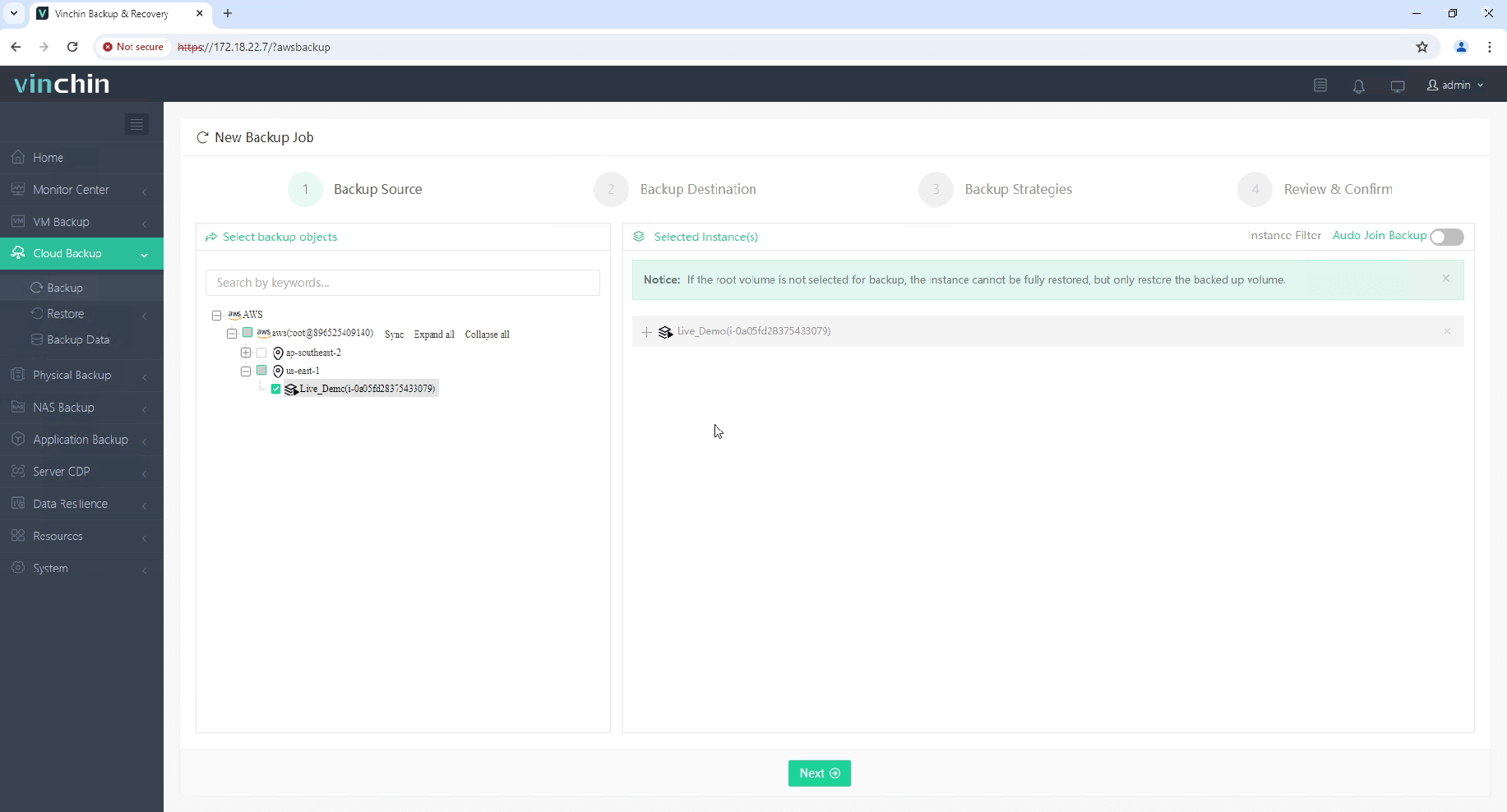
2. Seleccione el destino de la copia de seguridad.
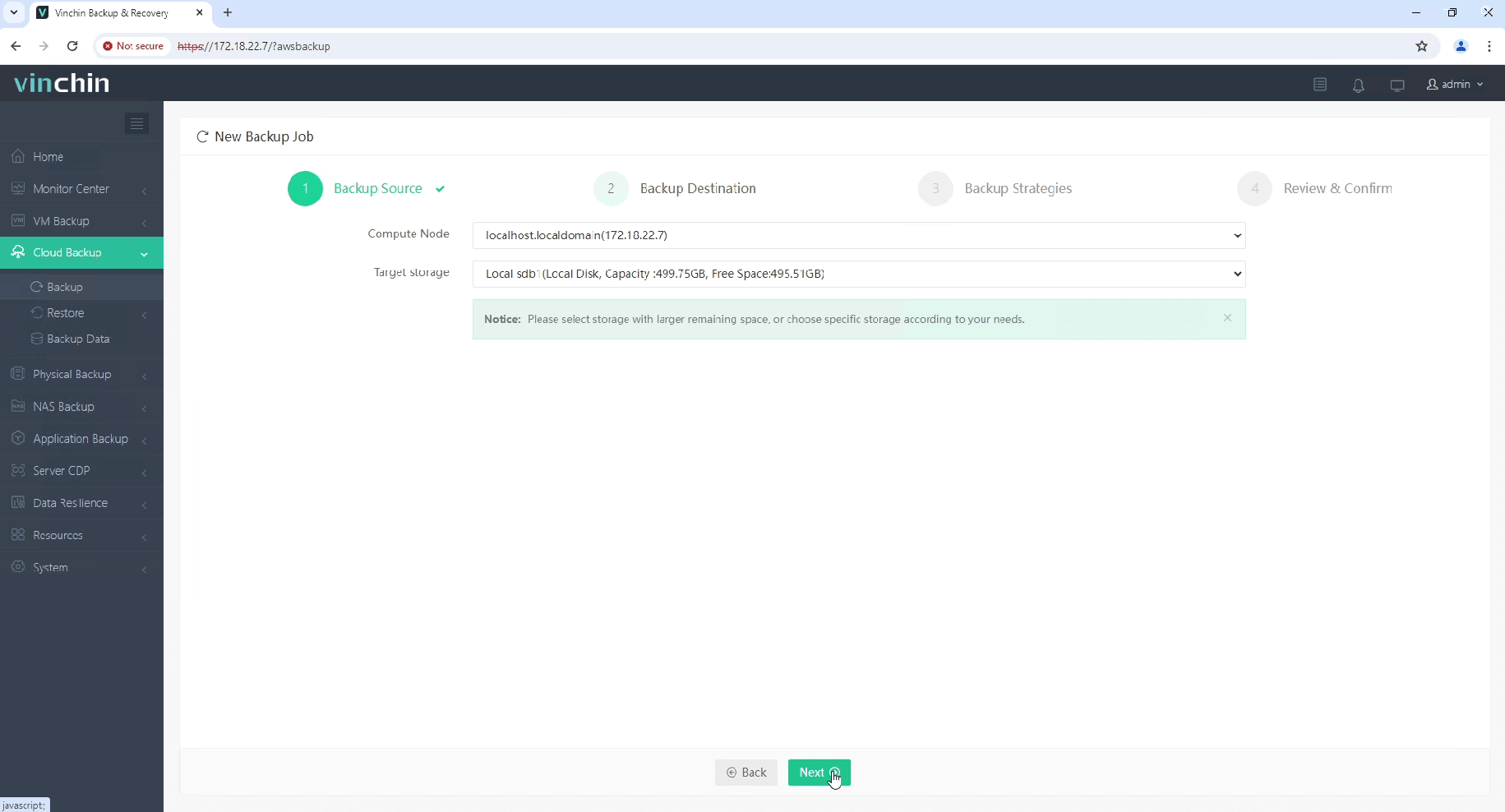
3. Seleccione las estrategias de respaldo.
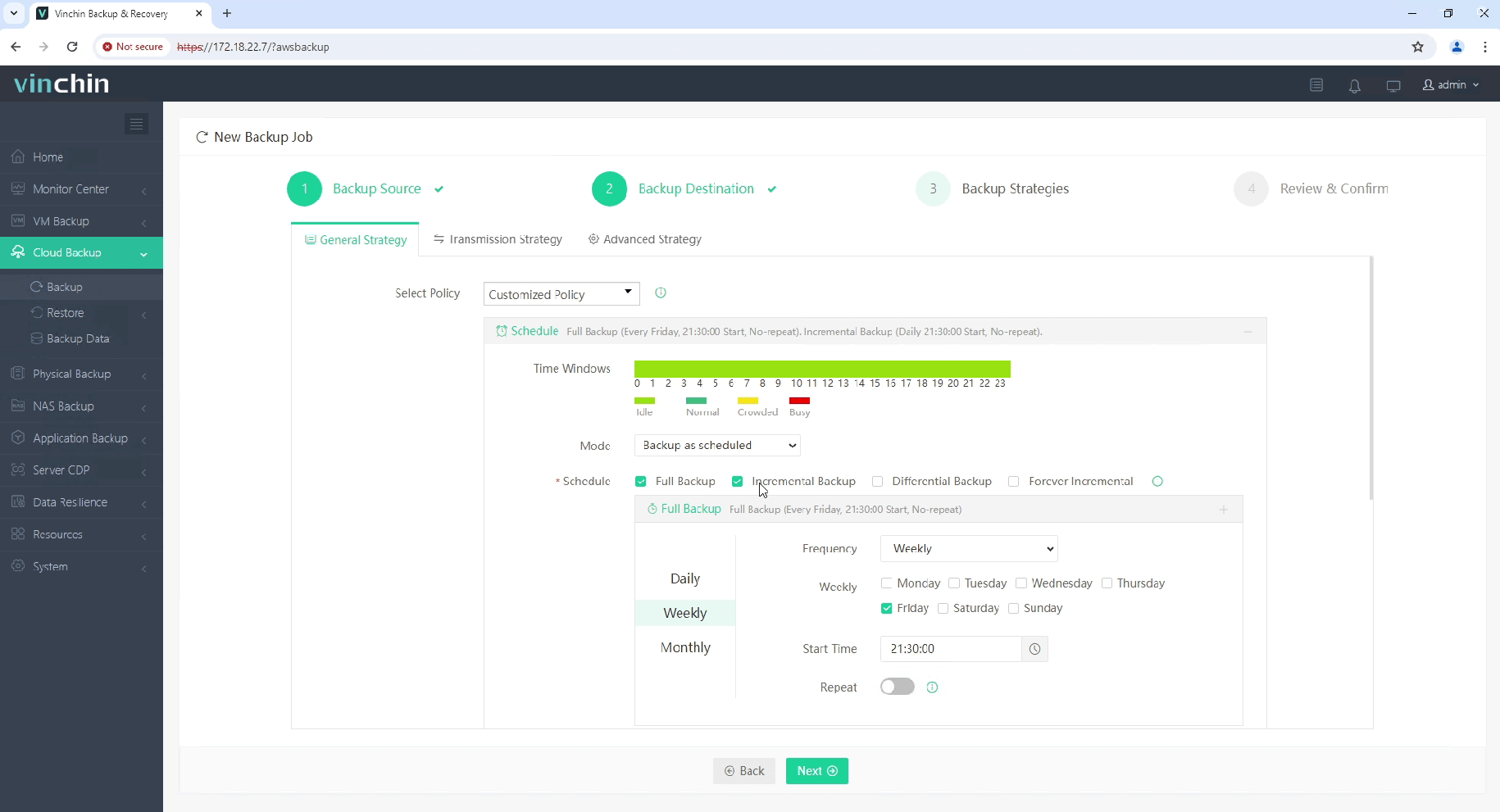
4. Revisar y enviar el trabajo.
Comience su prueba gratuita de 60 días de Vinchin Backup & Recovery para experimentar sus soluciones de respaldo seguras y eficientes en recursos. O, contáctenos para obtener un plan personalizado adaptado a sus necesidades de TI.
Preguntas frecuentes sobre la copia de seguridad de la instancia AWS EC2
1. P: ¿Cuál es la diferencia entre la copia de seguridad de AWS EC2 y la instantánea?
A: AWS EC2 Backup generalmente se refiere a un proceso más amplio de copia de una instancia EC2 completa, incluyendo el sistema operativo, las aplicaciones, los datos y las configuraciones, generalmente para fines de recuperación de desastres o migración. En contraste, una instantánea EC2 captura específicamente el estado y los datos de un volumen EBS en un momento específico, sirviendo como una copia de seguridad de datos en un momento dado. Las instantáneas son incrementales, almacenan sólo los cambios desde la última instantánea, lo que las hace eficientes para la recuperación de datos y la versioning.
2. P: ¿AWS backup detiene EC2?
A: No, usar AWS Backup para crear una copia de seguridad de tus instancias EC2 no detiene automáticamente las instancias. Sin embargo, para copias de seguridad consistentes de los datos de la aplicación, es mejor detener la instancia para garantizar la integridad de los datos durante el proceso de copia de seguridad.
Conclusión
Las copias de seguridad son una medida importante para garantizar la seguridad de los datos de su instancia AWS EC2. Al elegir una estrategia de copia de seguridad adecuada, aprovechando el servicio de copia de seguridad nativo de AWS o una solución de copia de seguridad de terceros, y automatizando el proceso de copia de seguridad, puede proteger efectivamente sus datos contra pérdidas inesperadas.
Compartir en:





















